在撰写文档时,给Word文档添加标题是一个基本而重要的步骤,这不仅有助于读者快速了解文档的内容,还能提升文档的专业性和可读性,本文将详细介绍如何在Microsoft Word中添加标题,包括使用内置的标题样式、自定义标题格式以及利用表格来增强标题效果。
Word提供了多种预设的标题样式,这些样式不仅美观,而且便于管理和格式化,以下是添加标题的基本步骤:
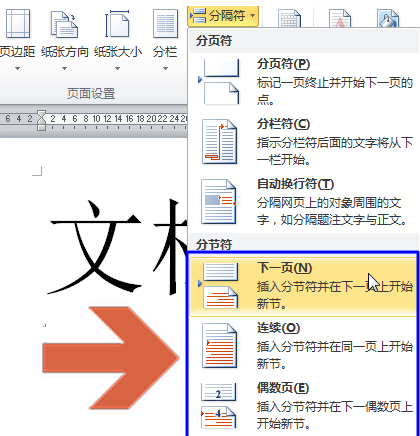
1、打开Word文档:启动Word程序并打开你需要编辑的文档。
2、文本:点击你想要设置为标题的文本,使其处于选中状态。
3、样式:在Word的“开始”选项卡中,找到“样式”组,这里列出了多种标题样式(如“标题1”、“标题2”等),点击你选择的样式,即可将该样式应用到选中的文本上。
4、调整级别:如果你的文档结构复杂,需要多级标题,可以通过“样式”窗格中的“大纲级别”来调整每个标题的级别。
除了使用预设的标题样式,你还可以根据文档的需求自定义标题的格式,包括字体、字号、颜色、对齐方式等。
1、修改样式:在“开始”选项卡的“样式”组中,右键点击你想要修改的标题样式,选择“修改”。
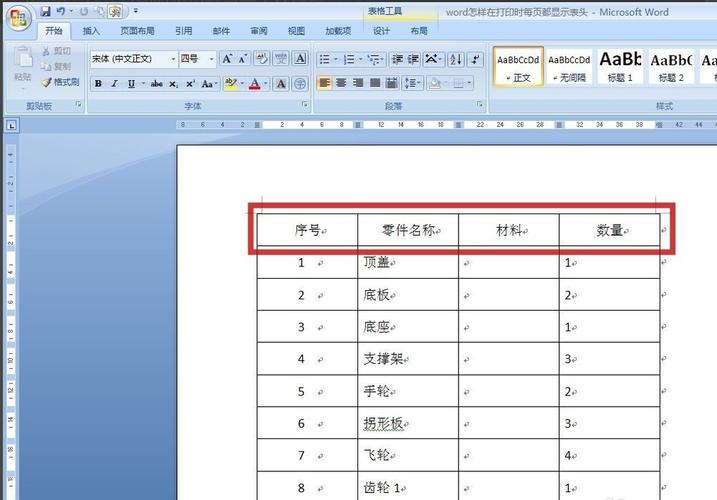
2、设置格式:在弹出的“修改样式”对话框中,你可以更改字体、字号、颜色、段落对齐方式等,还可以通过“格式”按钮进一步设置如加粗、斜体、下划线等效果。
3、保存更改:完成格式设置后,点击“确定”保存你的自定义样式,这样,下次你再应用这个样式时,就会自动采用你设定的格式。
有时,为了突出标题或使文档布局更加灵活,我们可以使用表格来辅助标题的设计。
1、插入表格:在Word中,点击“插入”选项卡,然后选择“表格”,根据需要插入适当行数和列数的表格。
2、合并单元格:选中需要合并的单元格,右键点击并选择“合并单元格”,以创建一个跨多列或多行的标题区域。
3、文本:在合并后的单元格中输入你的标题文本,并根据需要设置文本格式。

4、调整表格样式:为了使表格与文档风格协调,你可以在“表格工具”的“设计”选项卡中选择合适的表格样式,或者自定义边框、填充颜色等。
5、删除表格线:如果你只想使用表格来辅助布局,而不希望显示表格线,可以在“表格工具”的“设计”选项卡中选择“无框线”。
实践案例
假设我们正在编写一份报告,需要设置一个主标题和几个子标题,我们可以按照以下步骤操作:
1、:选中报告的主标题文本,应用“标题1”样式,并自定义字体为黑体、字号为二号、居中对齐。
2、:对于每个章节的子标题,应用“标题2”样式,并设置字体为宋体、字号为三号、左对齐。
3、使用表格设计封面:如果报告需要一个精美的封面,我们可以插入一个1行2列的表格,合并两个单元格,输入报告标题,并设置合适的字体和背景色。
相关问答FAQs
Q1: 如何在Word中快速复制标题样式?
A1: 在Word中,你可以通过格式刷来快速复制标题样式,选中已经设置了标题样式的文本,然后在“开始”选项卡中找到“格式刷”按钮(通常显示为一个带有刷子的图标),点击该按钮后,你的光标会变成一个小刷子形状,此时你就可以选中其他文本,将相同的标题样式应用到这些文本上。
Q2: Word中的标题样式不见了怎么办?
A2: 如果Word中的标题样式突然不见了,可能是由于某些设置被更改或模板文件出现问题,你可以尝试以下方法恢复标题样式:
重新加载模板:关闭Word程序,然后重新启动,这通常会恢复默认的样式设置。
重置所有样式:在“开始”选项卡的“样式”窗格中,右键点击任意样式,选择“重置为模板默认值”,这将把所有样式重置为Word的默认设置。
从其他文档导入样式:如果你有另一个Word文档包含了你需要的标题样式,你可以打开那个文档,将其标题样式复制到剪贴板,然后在你的文档中粘贴这些样式,具体操作是:在源文档中选中一个使用了目标样式的文本,复制;在你的文档中,右键点击“样式”窗格中的任意样式,选择“选择性粘贴”->“格式”->“来自剪贴板”。
以上内容就是解答有关怎么给word加标题的详细内容了,我相信这篇文章可以为您解决一些疑惑,有任何问题欢迎留言反馈,谢谢阅读。
内容摘自:https://news.huochengrm.cn/cyzd/18723.html
